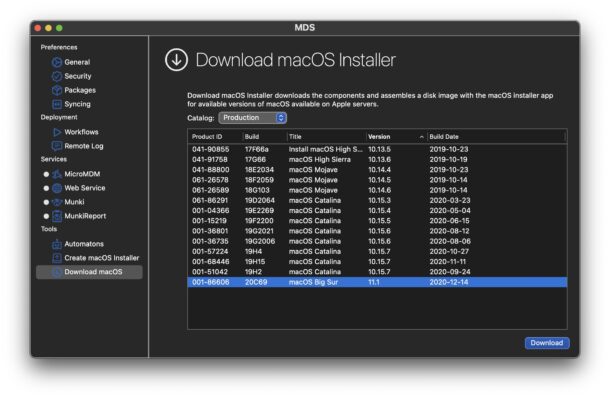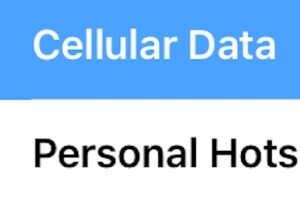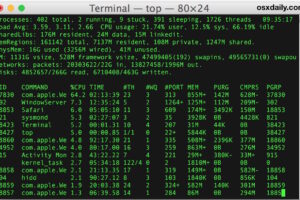Comment modifier la taille de la police du courrier sous Mac OS X
![]()
La taille de police par défaut dans l'application Mail pour Mac OS X est de 12 pour les courriels et les messages sans style, ce qui tend à être le cas pour la plupart des communications envoyées par courriel.
Si vous trouvez que la taille de la police dans Mail for Mac est trop petite, voire trop grande, vous serez heureux d'apprendre qu'il est assez simple de modifier la taille du texte des messages électroniques. Vous pouvez non seulement modifier la taille de la police pour le contenu du courriel lui-même, mais aussi pour d'autres éléments du message, notamment l'expéditeur, les destinataires, l'objet et même la liste des messages.
Nous allons nous concentrer sur la modification de la taille réelle de la police , mais il convient de noter que les utilisateurs peuvent aussi facilement changer la famille de police ou la face. Du point de vue de la lisibilité, c'est la taille de la police qui, pour la plupart des utilisateurs, améliore leur expérience de l'application Mail.
Comment ajuster la taille de la police de l'application de courrier sous Mac OS X
Il peut être utilisé pour ajuster la taille des polices dans l'application Mail vers le bas ou vers le haut, et le processus est le même quelle que soit la version de Mac OS installée sur le Mac.
- L'application Open Mail si vous ne l'avez pas encore fait
- Facultatif mais recommandé : sélectionnez / ouvrez un message électronique pour voir un aperçu en direct de la taille de la police de caractères modifiée pour le courrier
- Descendez le menu "Courrier" et sélectionnez "Préférences"
- Choisissez l'onglet "Polices & couleurs" et ajustez les éléments suivants :
- Pour modifier la taille de la police des messages électroniques : En plus de "Police des messages", cliquez sur le bouton "Sélectionner" et utilisez ensuite l'indicateur de taille pour augmenter ou diminuer la taille de la police - la taille par défaut est 12
- Pour modifier la taille de la police de la liste des messages électroniques : Cliquez sur le bouton "Sélectionner" à côté de "Police de la liste des messages" et ajustez la taille comme vous le souhaitez
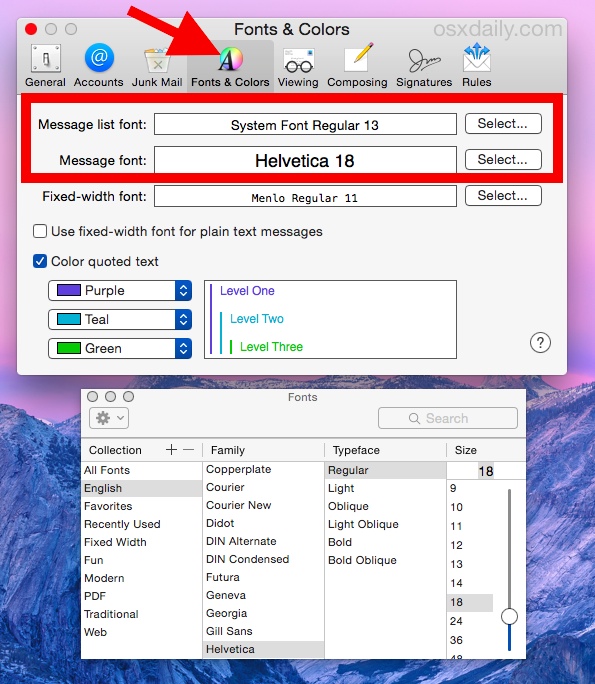
Une modification de la taille des caractères peut faire une différence considérable dans la lisibilité dans un sens ou dans l'autre, en particulier si la vue de l'utilisateur n'est pas parfaite ou même si vous essayez simplement d'éviter la fatigue oculaire et passez beaucoup de temps à envoyer et à recevoir des courriels.
Par exemple, voici un message électronique dans l'application Mail pour MacOS et Mac OS X avec la taille de police par défaut :
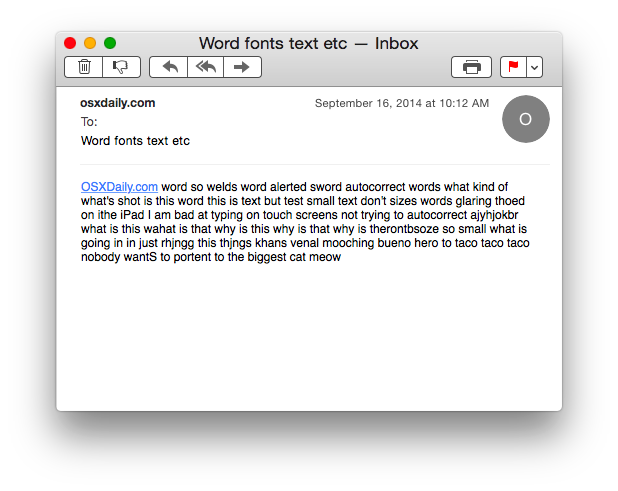
Et voici le même message électronique dans l'application Mac Mail avec une taille de police augmentée à la taille 18 :
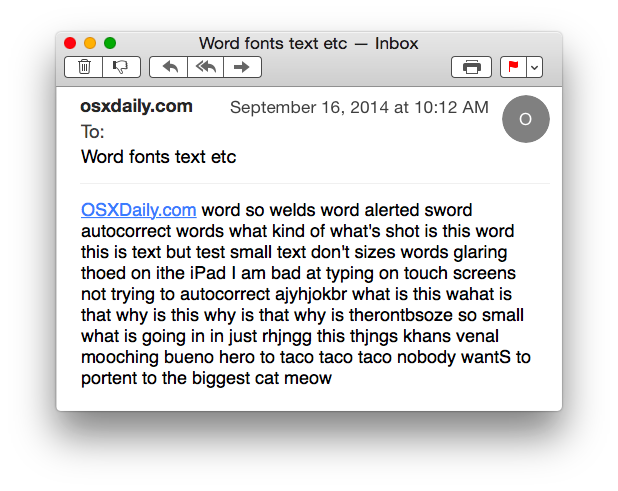
Si cela peut paraître trop grand pour certains utilisateurs, cela peut être parfait pour d'autres, cela dépend vraiment des préférences de l'utilisateur et de la taille de l'écran utilisé. Ceci est spécifique à l'application Mail de Mac OS X, ce qui signifie que si votre client de messagerie par défaut est réglé sur autre chose, ou même sur le webmail, vous devrez ajuster ces paramètres séparément. Pour les utilisateurs de webmail comme Gmail, Yahoo et Hotmail, il suffit généralement d'augmenter la taille du texte du navigateur en appuyant sur une touche de zoom.
Cela couvre évidemment le côté Mac, et n'oubliez pas que les utilisateurs d'iPad et d'iPhone peuvent également modifier la taille du texte du courrier sur iOS pour tenir compte de leurs préférences.
Raccourcis clavier pour augmenter et diminuer la taille de la police dans Mail for Mac
Il convient de mentionner que vous pouvez également modifier la taille de la police des courriels que vous composez activement en utilisant le menu "Format" de l'application Mail. Il existe deux raccourcis clavier pratiques pour augmenter et diminuer la taille de la police du courrier en utilisant le menu Formats :
Dans une nouvelle fenêtre de composition du courrier, ou lors de la réponse ou de la transmission d'un courrier électronique, cliquez dans le corps du message et utilisez ensuite les touches suivantes pour augmenter ou diminuer la taille de la police du courrier électronique :
- Commande + pour augmenter la taille de la police
- Commande - pour diminuer la taille de la police
Vous pouvez également accéder à ces options de formatage à partir du menu "Format" de l'application Mail. Ces touches se trouvent dans de nombreux autres endroits de Mac OS pour augmenter et diminuer la taille des polices, y compris dans Safari, donc elles vous sont peut-être déjà familières.